
WindTerm は、C 言語で開発されたクロスプラットフォーム (Windows、MacOS、Linux) SSH クライアントで、商用および非商用を問わず制限なく完全に無料で使用できます。サードパーティのディレクトリを除き、公開されているすべてのソース コードは、Apache-2.0 ライセンスの条件に基づいて提供されます。
主な機能:
SSH、Telnet、Tcp、シェル、シリアルをサポート
サポートSSH v2、Telnet、Raw Tcp、シリアル、およびシェル プロトコル。
セッション認証中の SSH 自動実行をサポートします。
SSH ControlMaster をサポートします。
SSH ProxyCommand または ProxyJump をサポートします。
SSH エージェント転送をサポートします。
パスワード、公開キー、キーボード操作、gssapi-with-mic を使用した SSH 自動ログインをサポートします。
X11 転送をサポートします。
ダイレクト/ローカル ポート フォワーディング、リバース/リモート ポート フォワーディング、および動的ポート フォワーディングをサポートします。
XModem、YModem、ZModem をサポートします。
sftp クライアントと scp クライアントを統合し、ダウンロード、アップロード、削除、名前変更、新しいファイル/ディレクトリの作成などをサポートします。
統合されたローカル ファイル マネージャー。新しいファイル/ディレクトリへの移動、コピー先、コピー元、削除、名前変更、作成などをサポートします。
Windows Cmd、PowerShell、および管理者としての Cmd、PowerShell をサポートします。
Linux bash、zsh、powershell core などをサポートします。
MacOS bash、zsh、powershell core などをサポートします。
最近使用した経験に基づいて、私が本当に衝撃を受けた機能をいくつか共有したいと思います。
次のアニメーションは作者のブログからのものです。自分で録画したかったのですが、結果の gif ファイルが非常に大きくなってしまいました。誰か教えていただけますか?
オートコンプリート機能は、プログラマーにとってまさに朗報です。コードを書くときにオートコンプリート機能によってどれだけ時間が節約されるか考えてみてください。
WindTerm オートコンプリート機能も付いていて、ターミナルツールでこれを初めて知りました。これまではコマンドを入力する際、Tab キーを連打してコマンドを入力していましたが、今後は Tab キーを入力する必要がなくなりました。
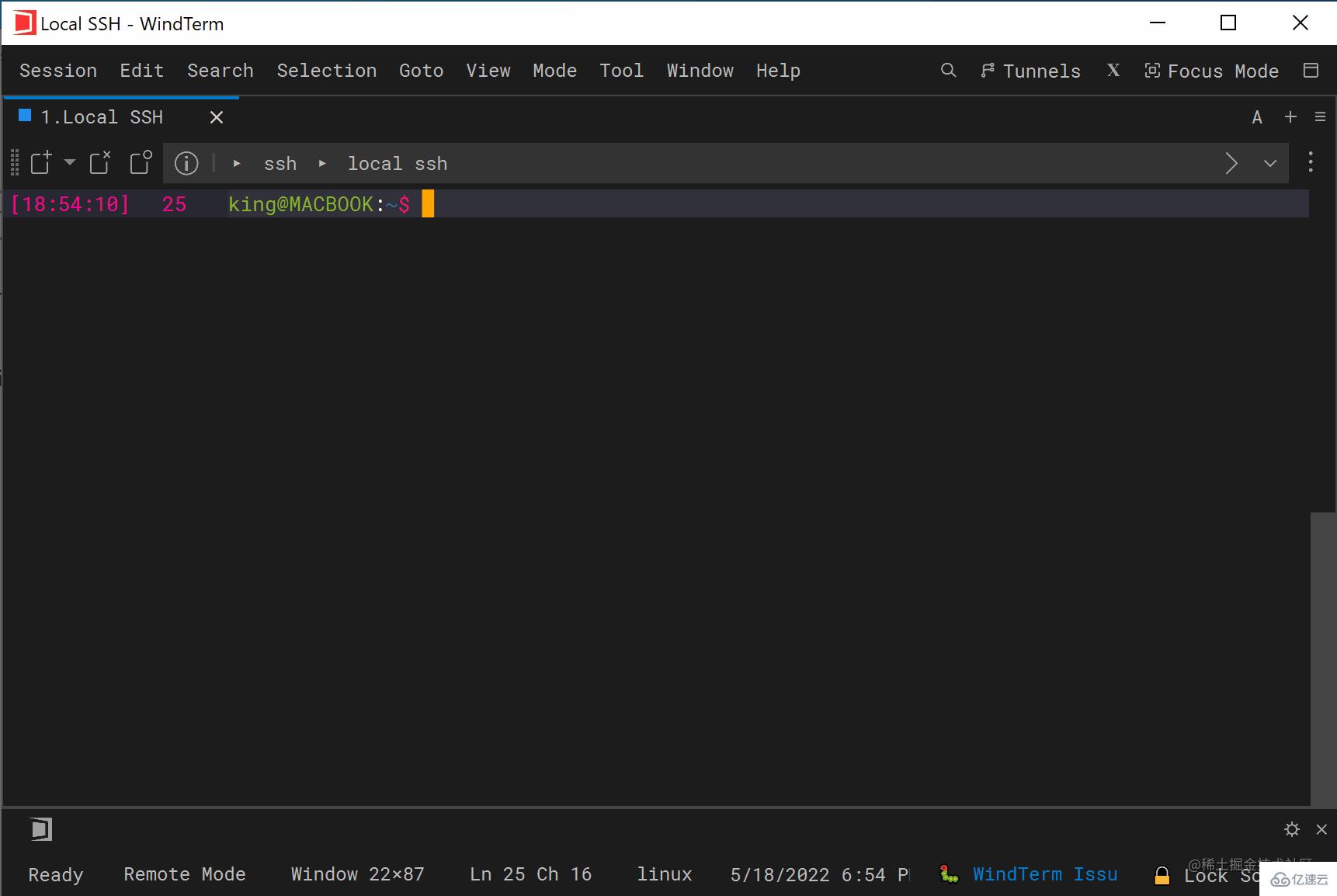
一般に、以前に入力したコマンドを表示する必要がある場合は、history Order を使用します。 WindTerm を使用すると、右側に履歴コマンドのウィンドウが直接表示されるので、history コマンドも保存できます。
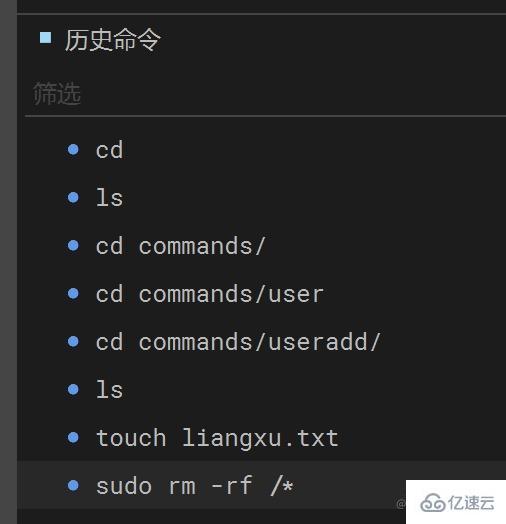
さらにフィルタリング機能もあり、grep を実行する必要すらなくなりました。これは非常に配慮されています。
特定のコマンドを再実行したい場合は、対応するコマンドをダブルクリックするだけです。以前は、履歴コマンドの番号を記憶し、#! を使用してそれを再実行する必要もありました。
! は引き続き使用できますが、強化されます。現在のセッションでコマンドを再実行できるだけでなく、他のセッションで入力したコマンドを再トレースすることもできます。
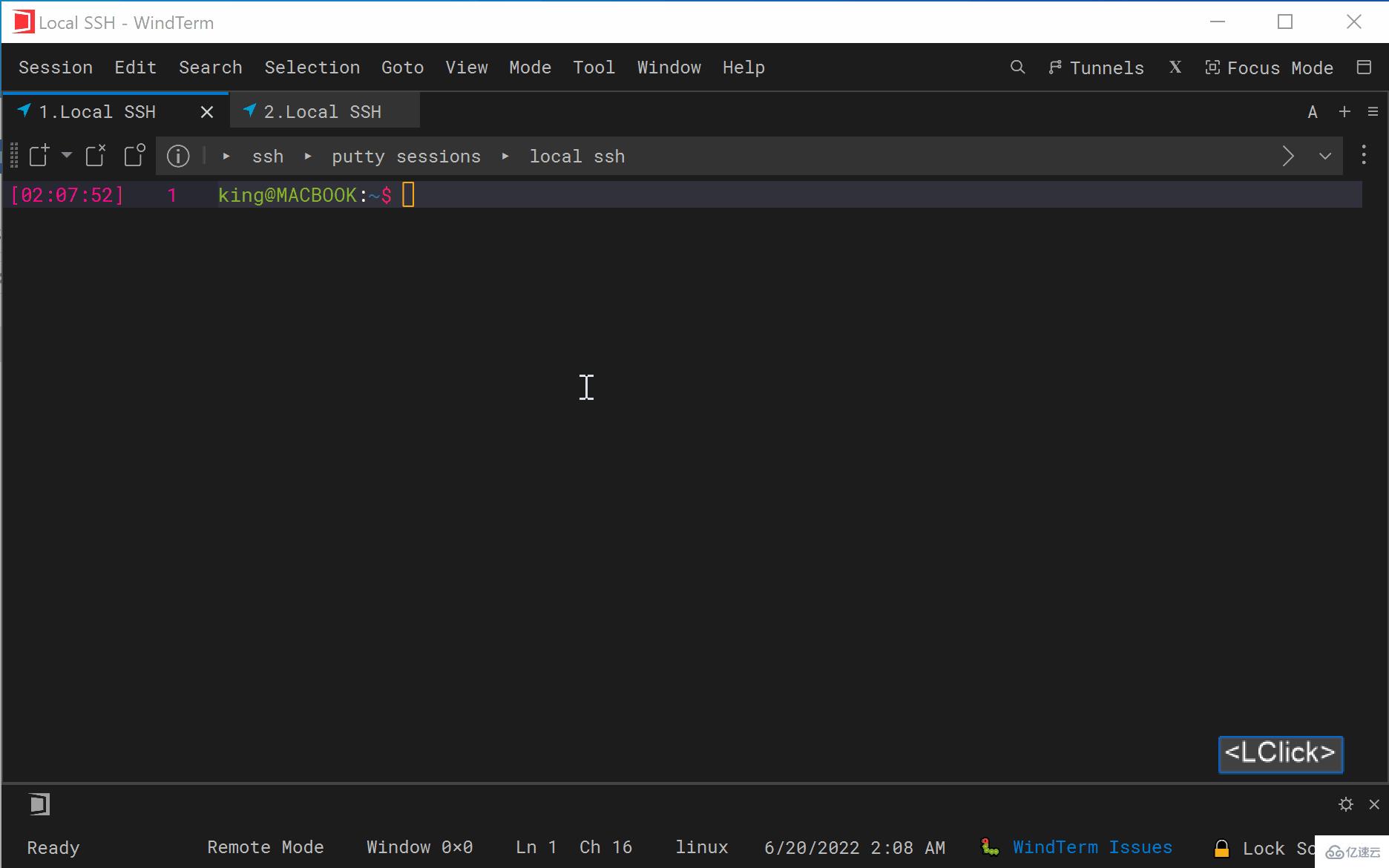
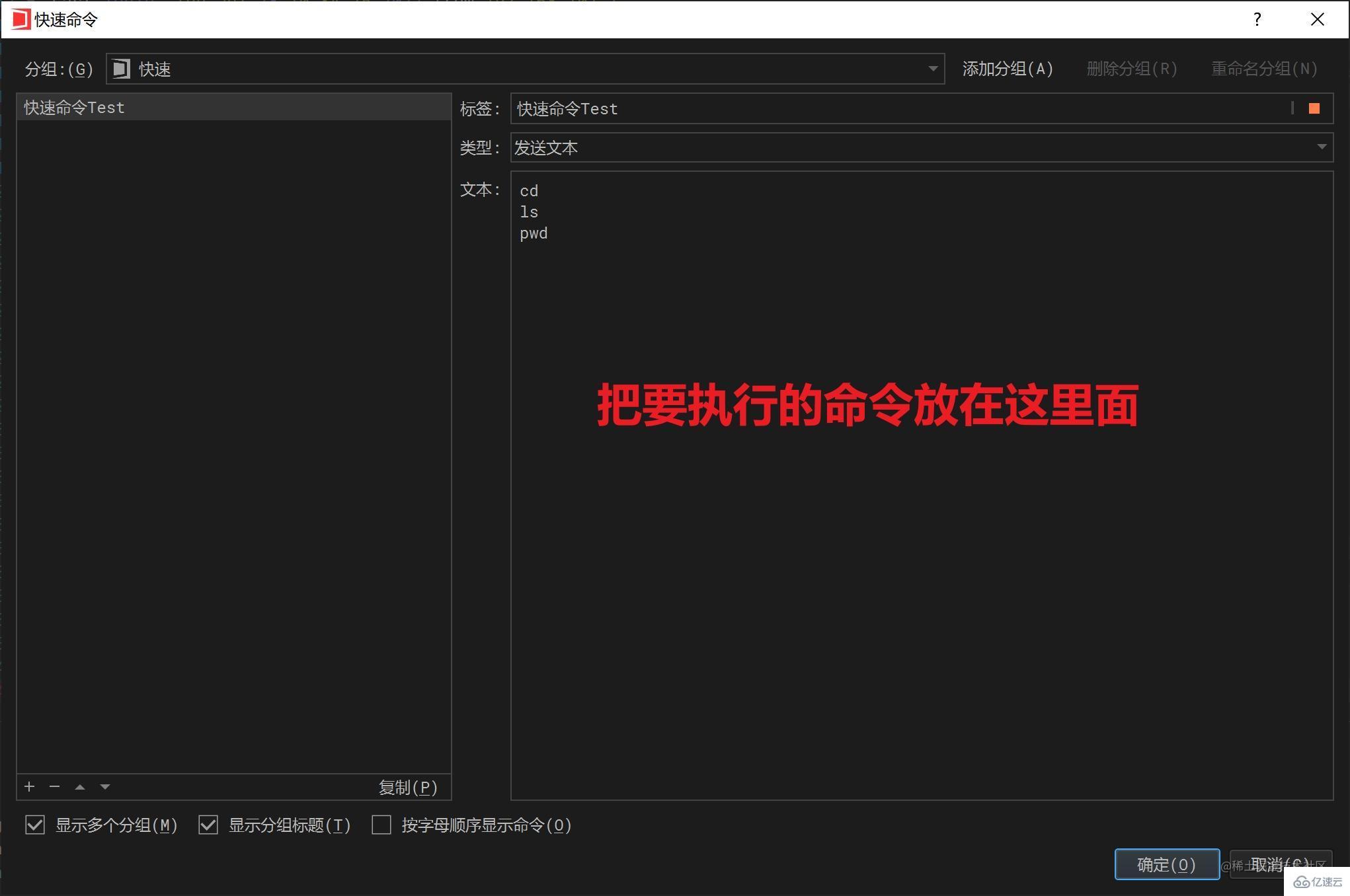
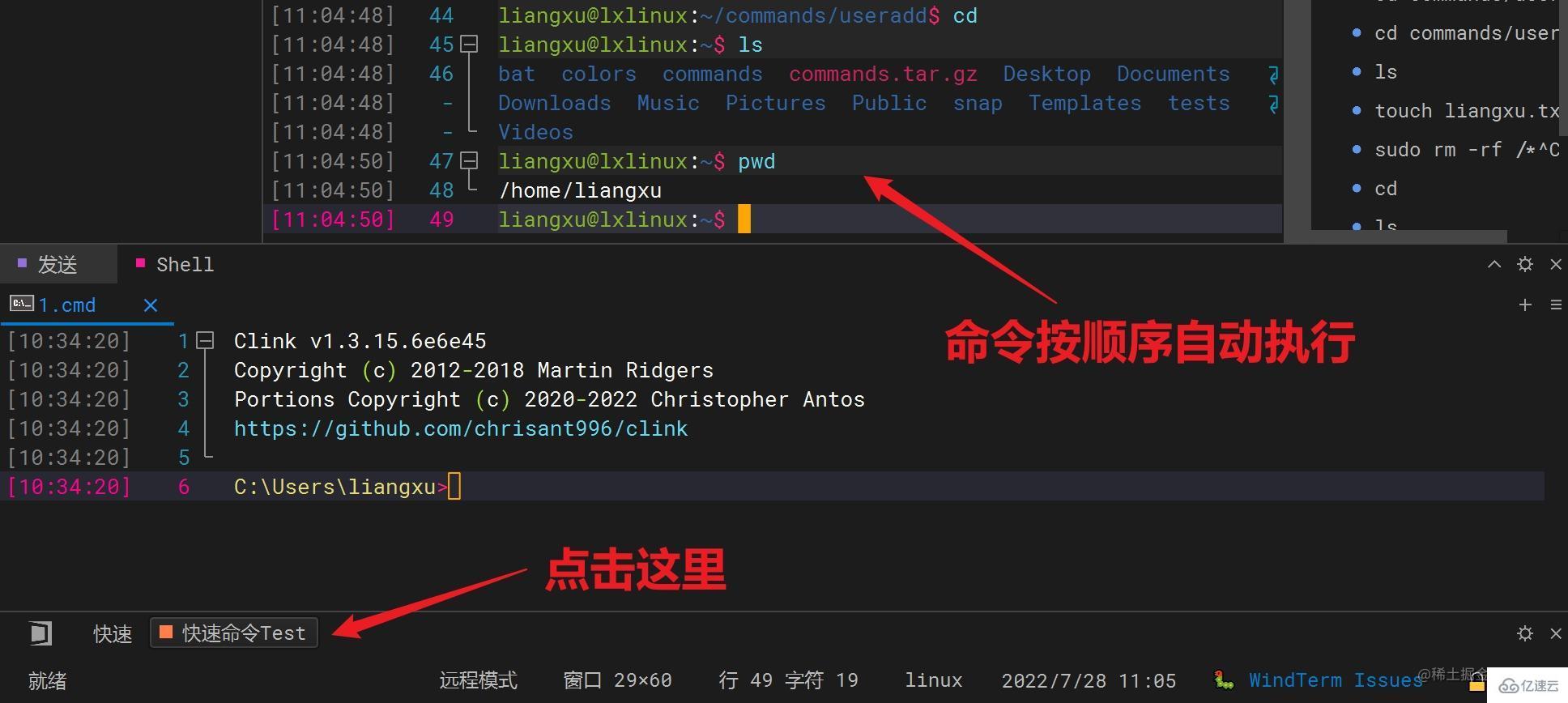
私がこれまで見てきた他のターミナル ツールは基本的にそのような操作をサポートしていませんが、WindTerm は実際にサポートしています。 !コマンド ウィンドウだけでなく、Vim、Emac などのエディターもサポートしています。
使用した場合の効果は Word と非常に似ています。
挿入も削除もドラッグも思いのまま、とても便利です。
WindTerm のインターフェイスには多くのコンテンツが含まれていることがわかりますが、一部の列は必要なものではない可能性があります。削除またはカスタマイズすることができます。
このカスタマイズ可能なインターフェースは非常に強力です。
カスタマイズされた列:
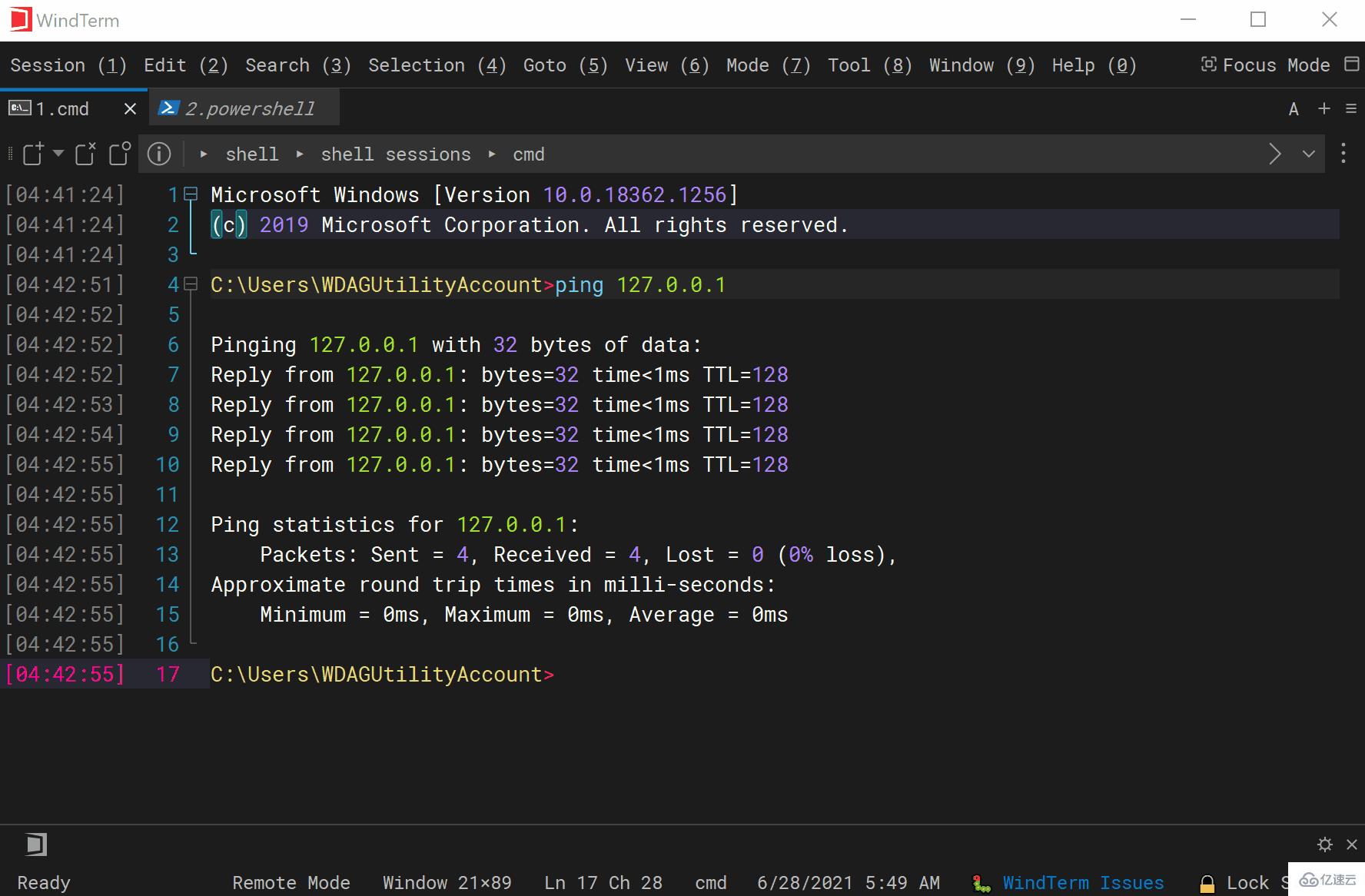
カスタマイズされたドック:
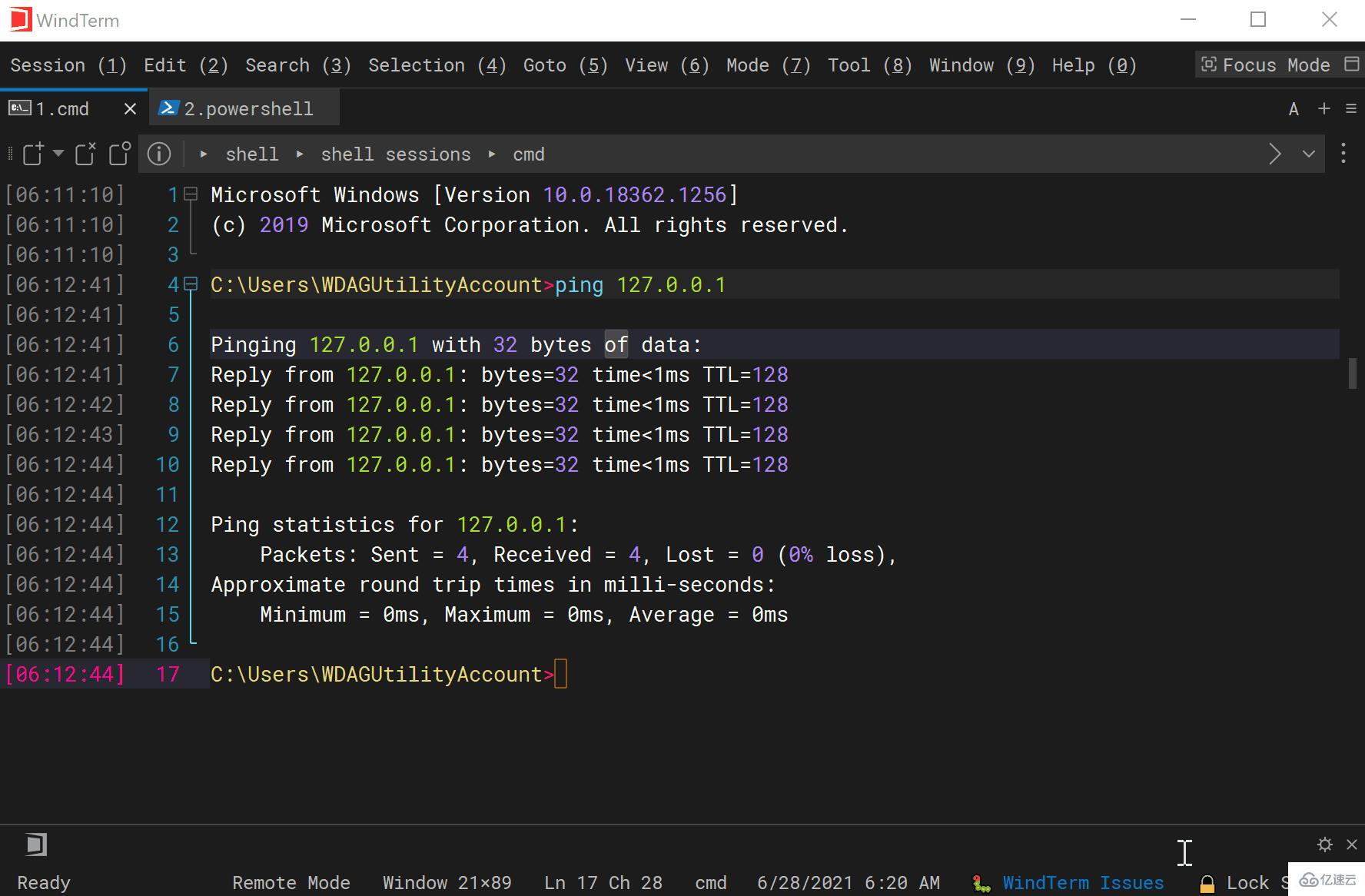
分割画面機能:
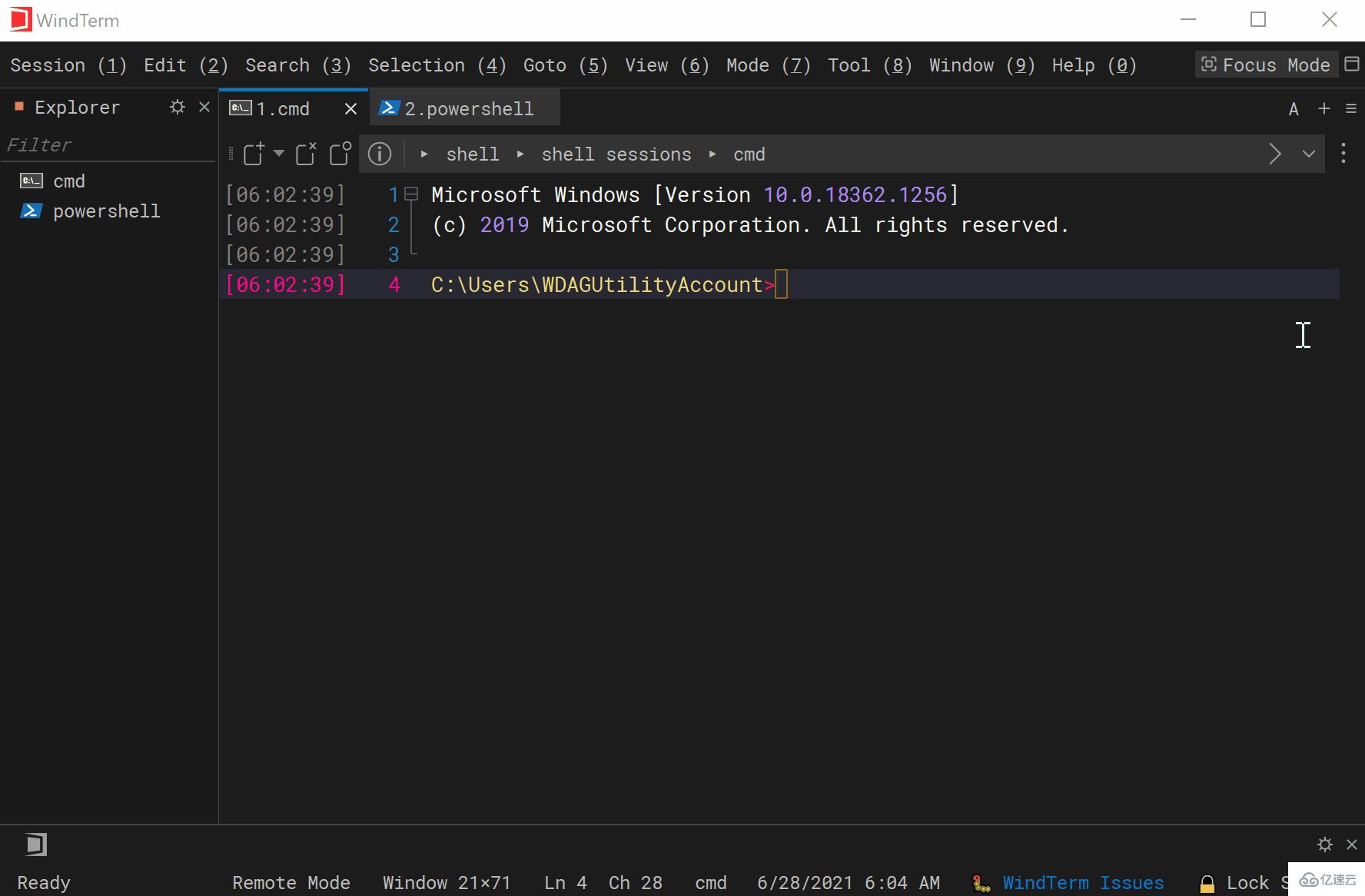
運用保守プログラマなら、特定のコマンドを複数のサーバーに同時に入力する必要がある場合があります。
他のターミナル ツールについては知りません (私が使用したものは見たことがありません)。WindTerm はすでにこの要件を満たしており、これも素晴らしい機能です。
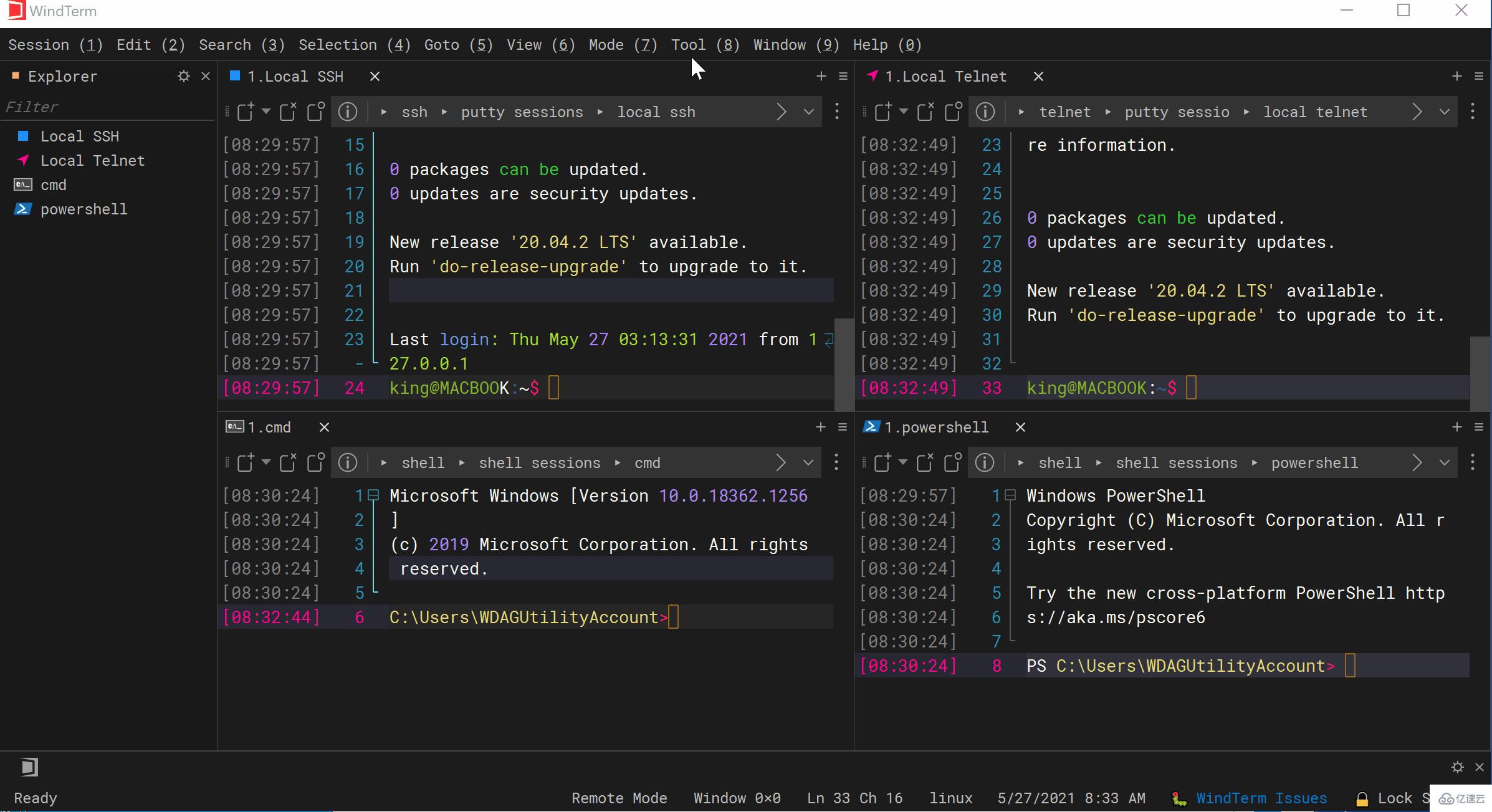
WindTerm には、ファイルのアップロードとダウンロード、自動画面ロック、スプリングボード、XModem、YModem、ZModem など、多くの強力な機能もあります。 . .
セッションの作成
メニュー-->セッション-->新しいセッションポップアップが表示されますウィンドウにホスト名を入力し、残りはデフォルトのままにします。もちろん、ラベルやグループを設定したい場合にも対応しています。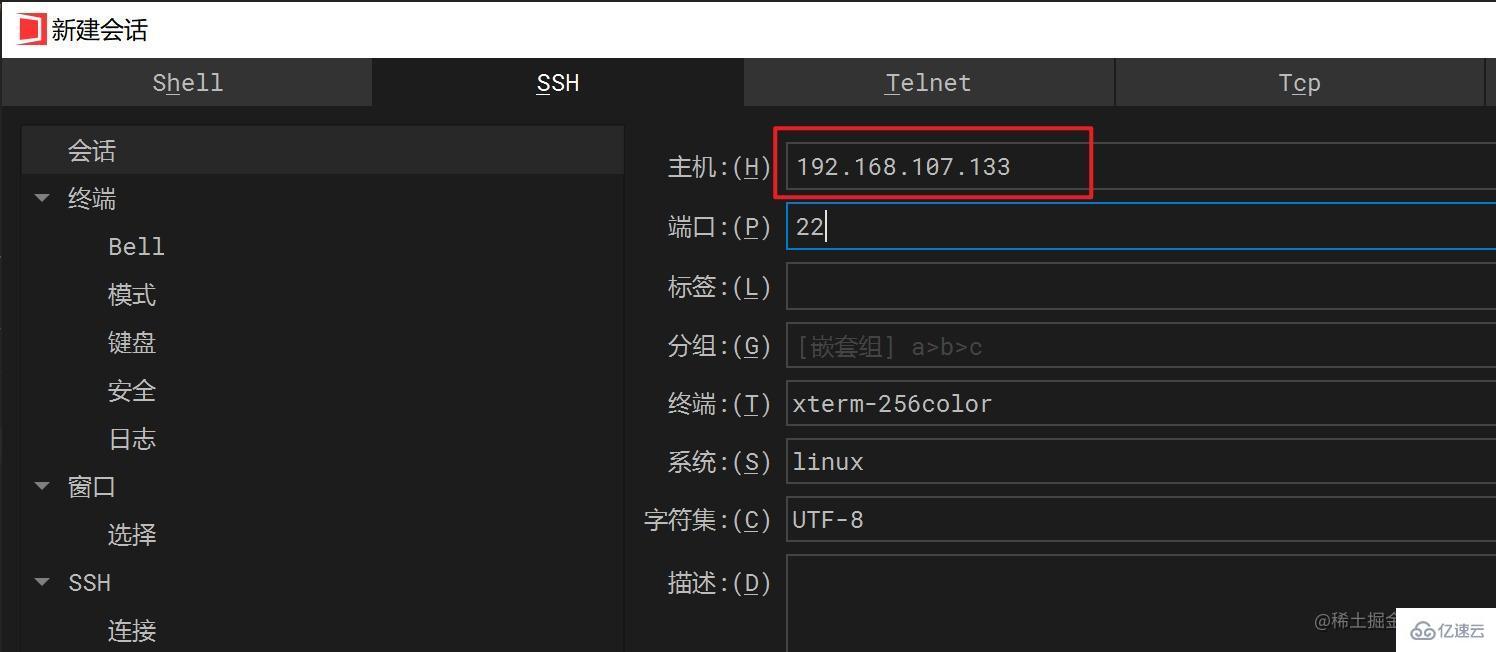
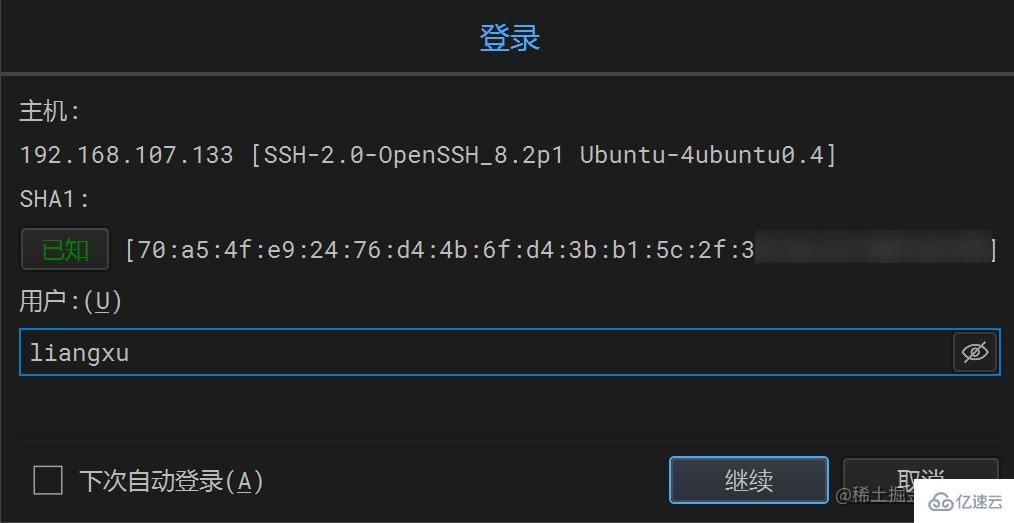
選択したコンテンツを自動的にコピーします
私の一般的な使用方法は、マウスでテキストを選択すると自動的にコピーし、右クリックして自動的に貼り付けることです。ただし、現在多くの端末ではそのような機能がデフォルトでオンになっておらず、手動でオンにする必要があります。 メニュー バー --> セッション --> 環境設定 --> 設定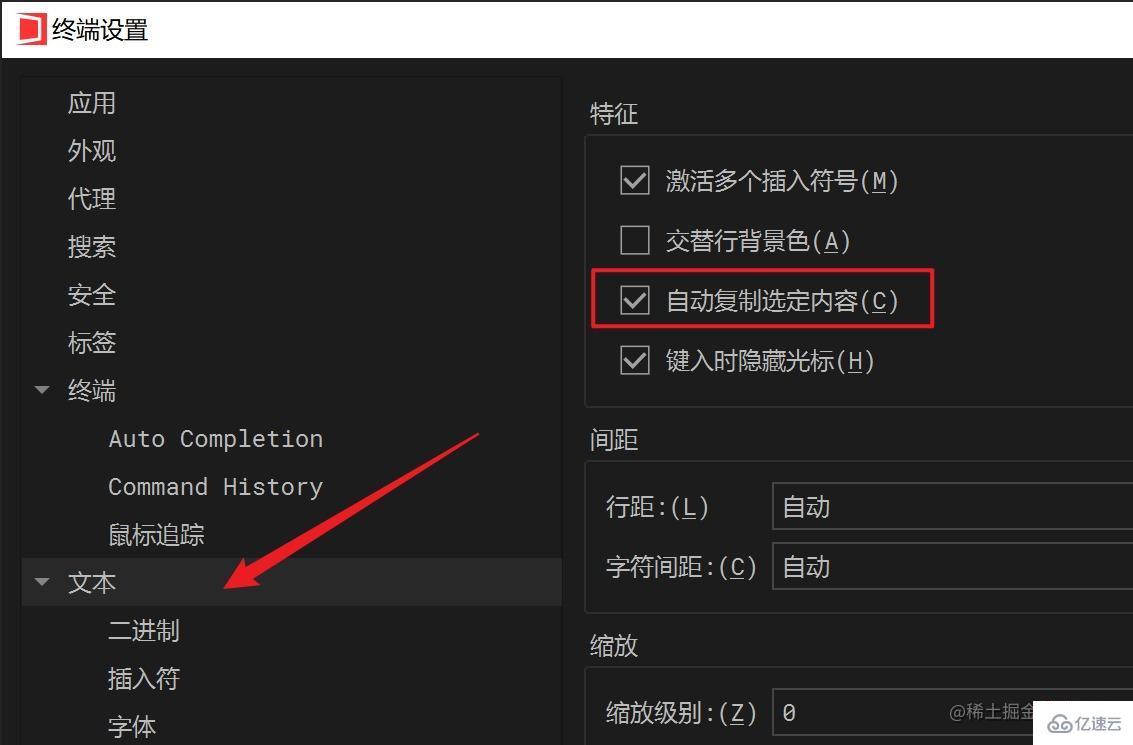
メニュー バー--> セッション--> 環境設定--> 設定
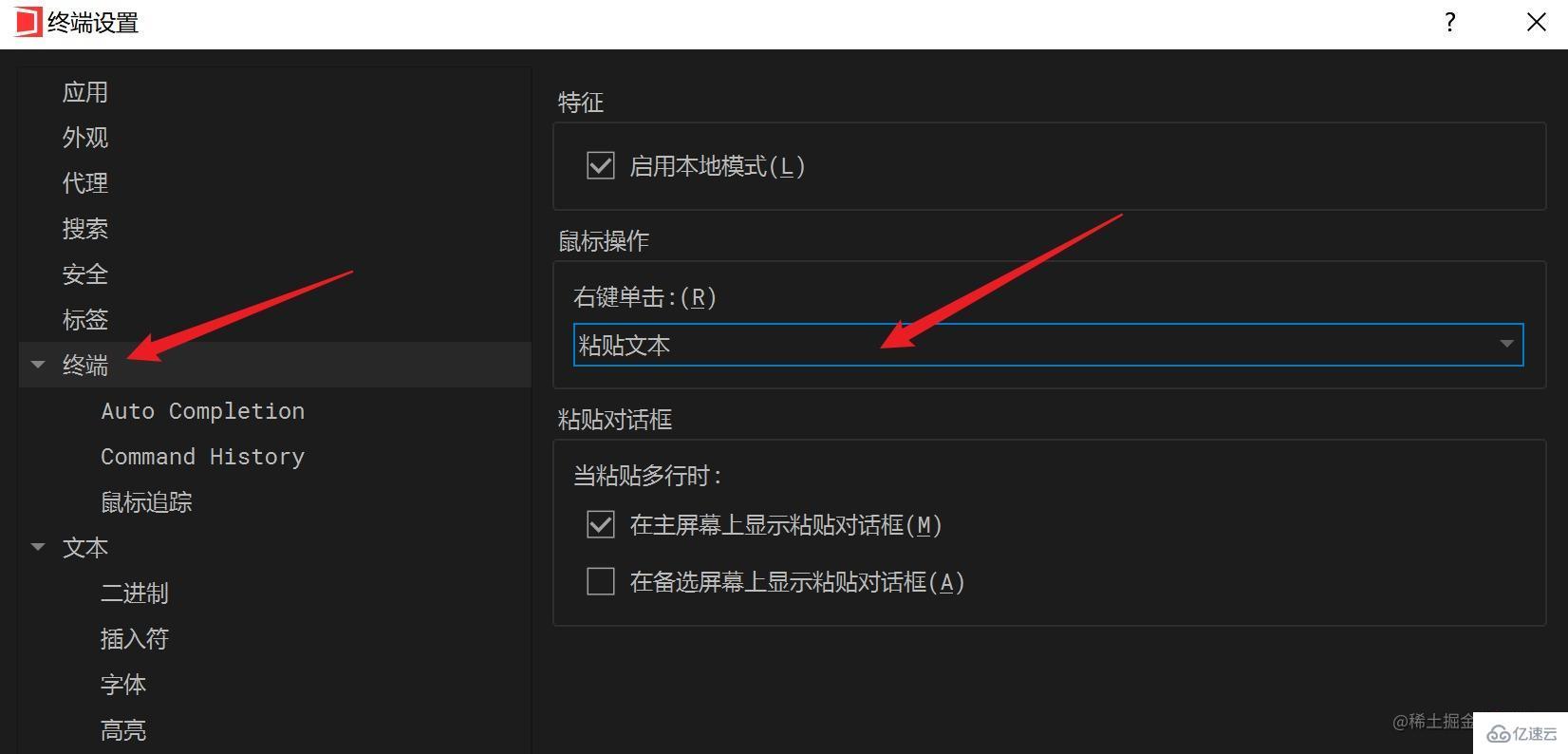 ##ラベル上のマウスオーバーをオフにするラベル機能を自動的に有効にする
##ラベル上のマウスオーバーをオフにするラベル機能を自動的に有効にする
WindTerm
私があまり好きではない機能があります。それは、ラベルの上にマウスを置くと、自動的にそのラベルがアクティブになるというものです。この機能は手動でオフにすることができます。メニュー バー --> セッション --> 環境設定 --> 設定
以上がLinux ターミナル アーティファクト WindTerm の使用方法の詳細内容です。詳細については、PHP 中国語 Web サイトの他の関連記事を参照してください。